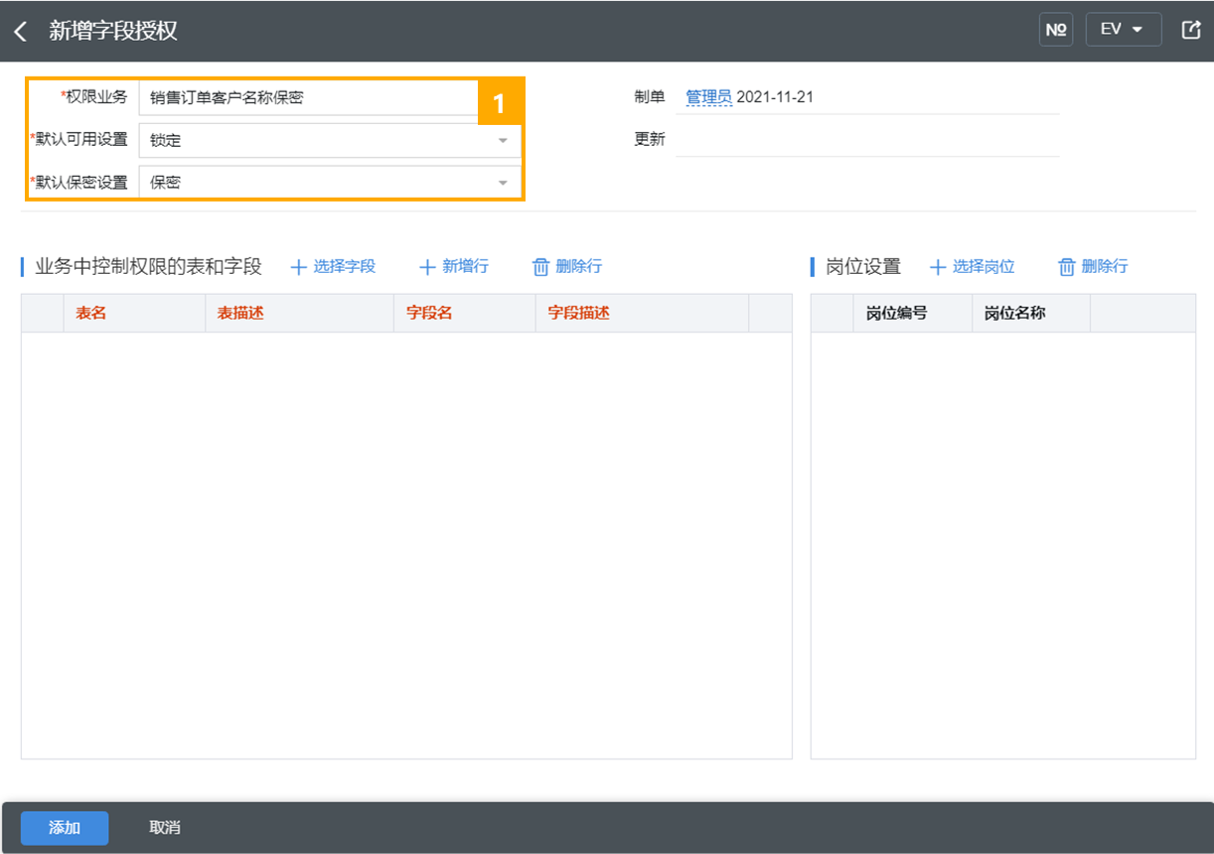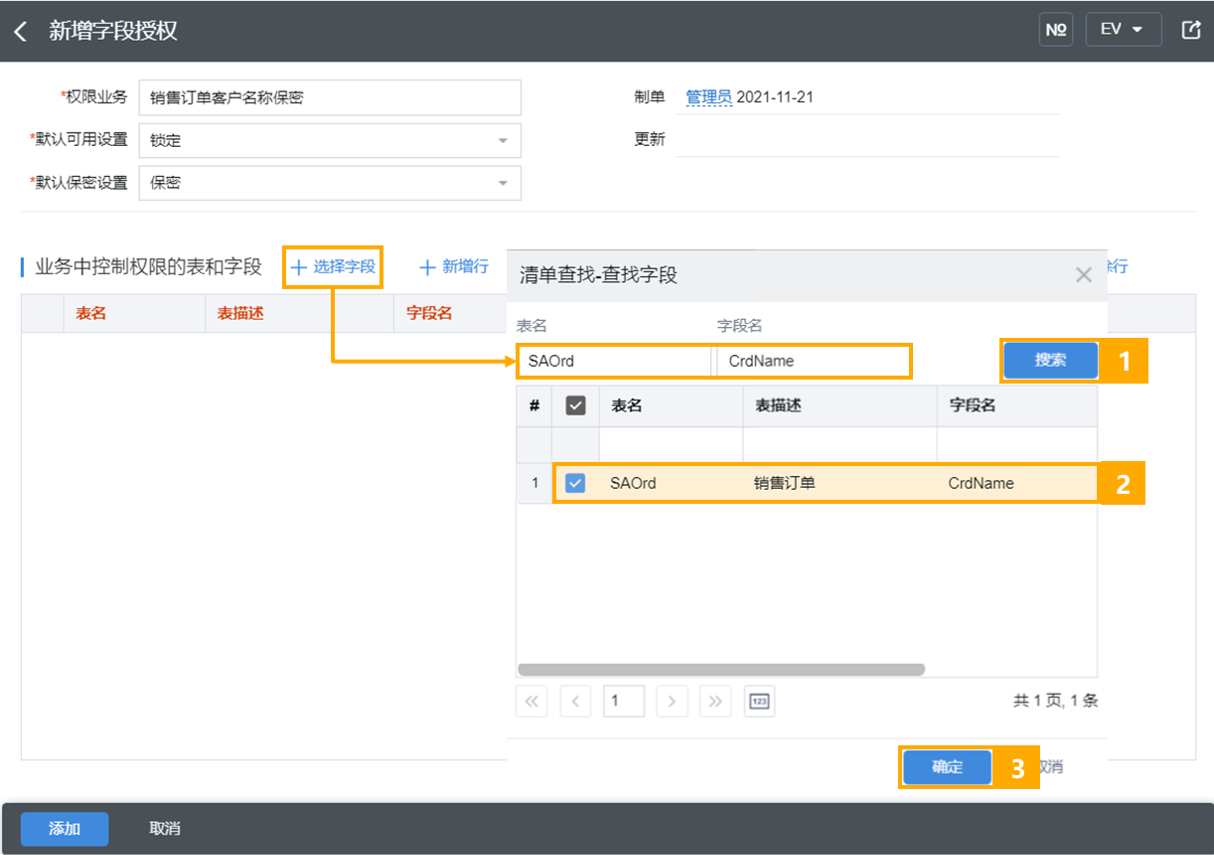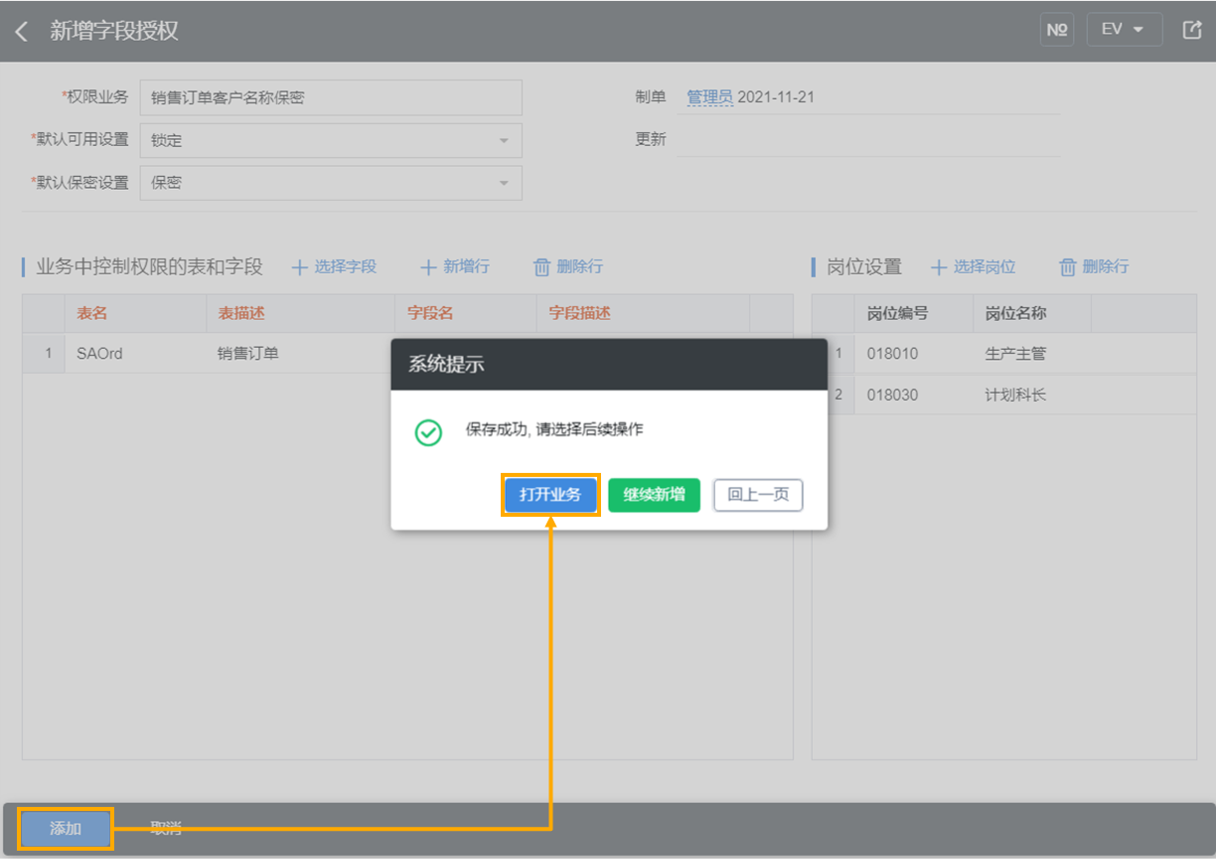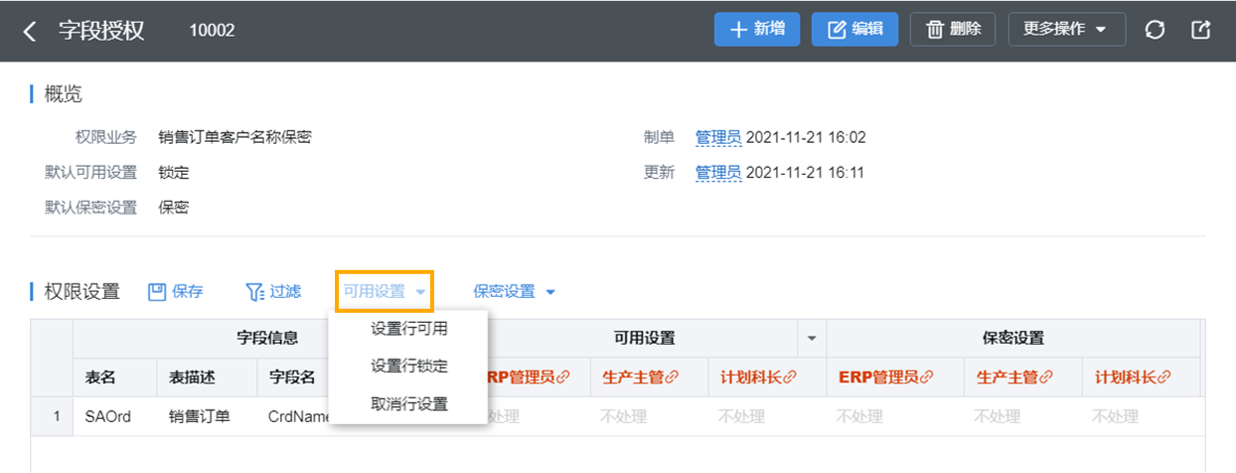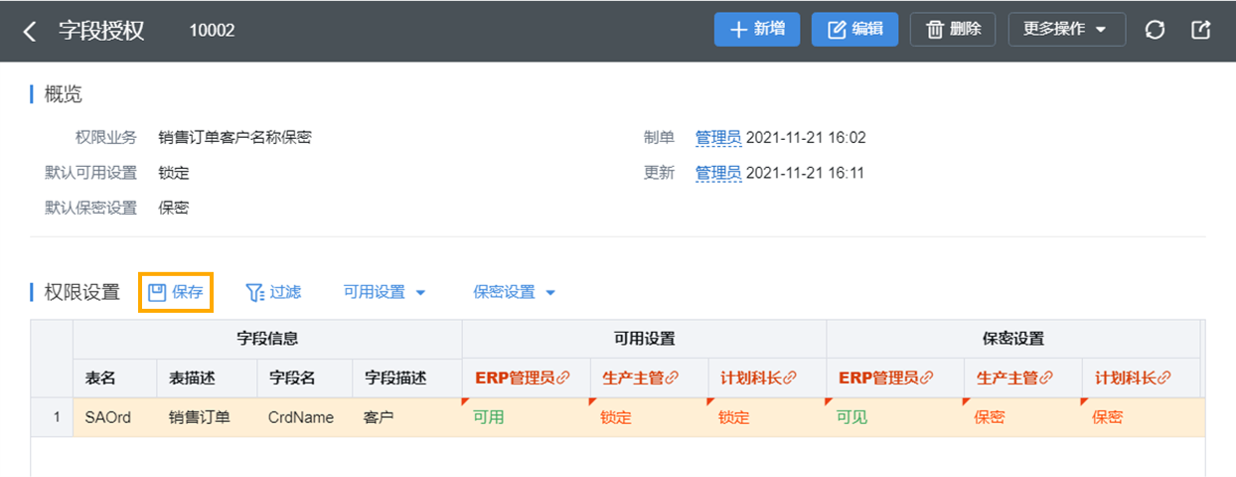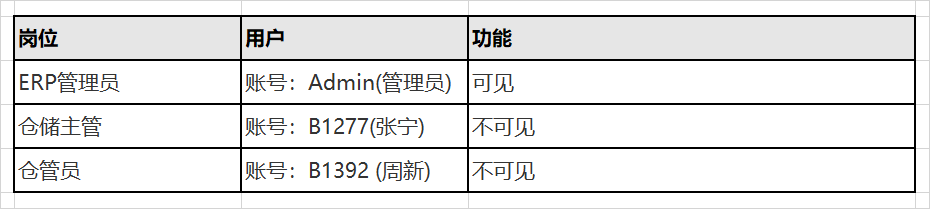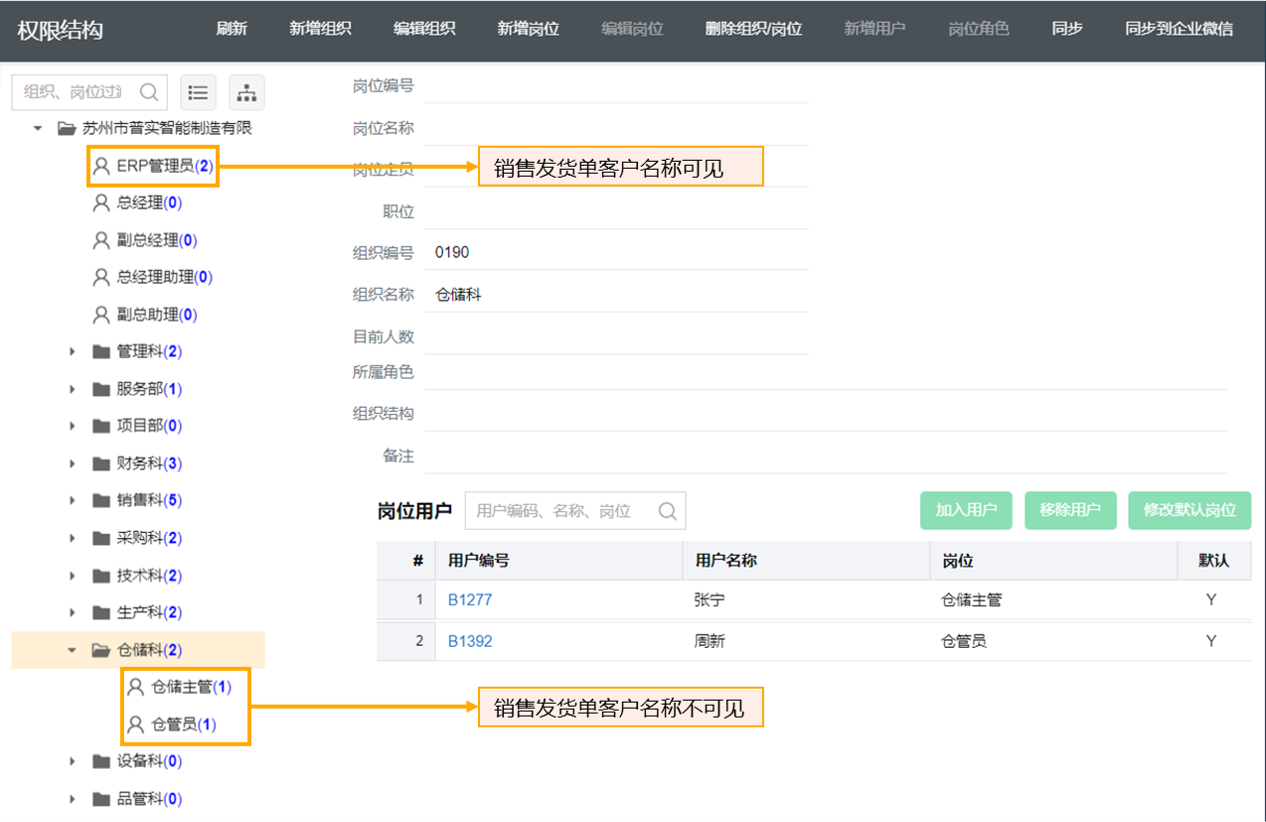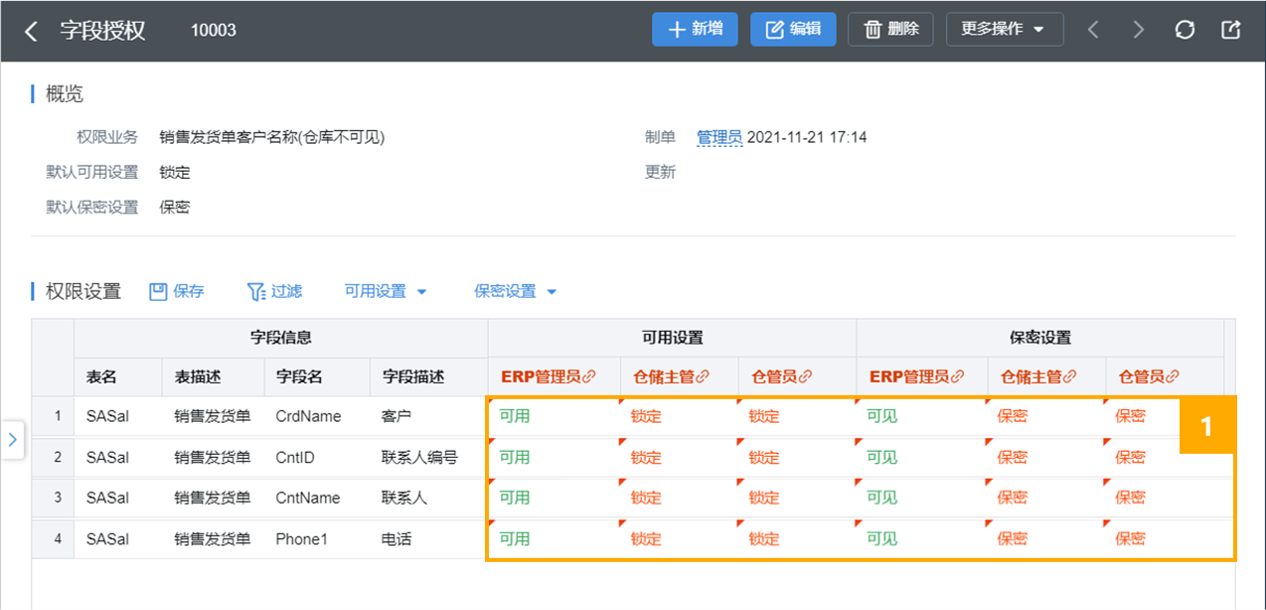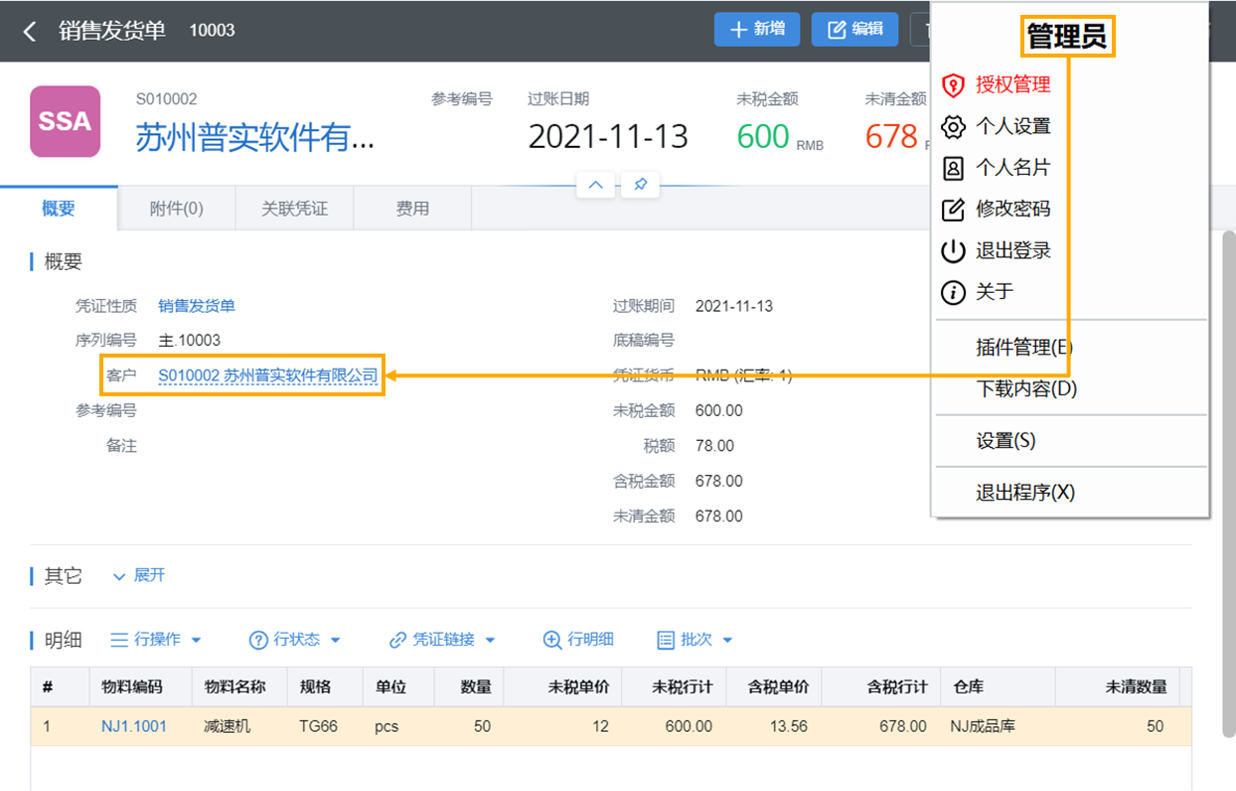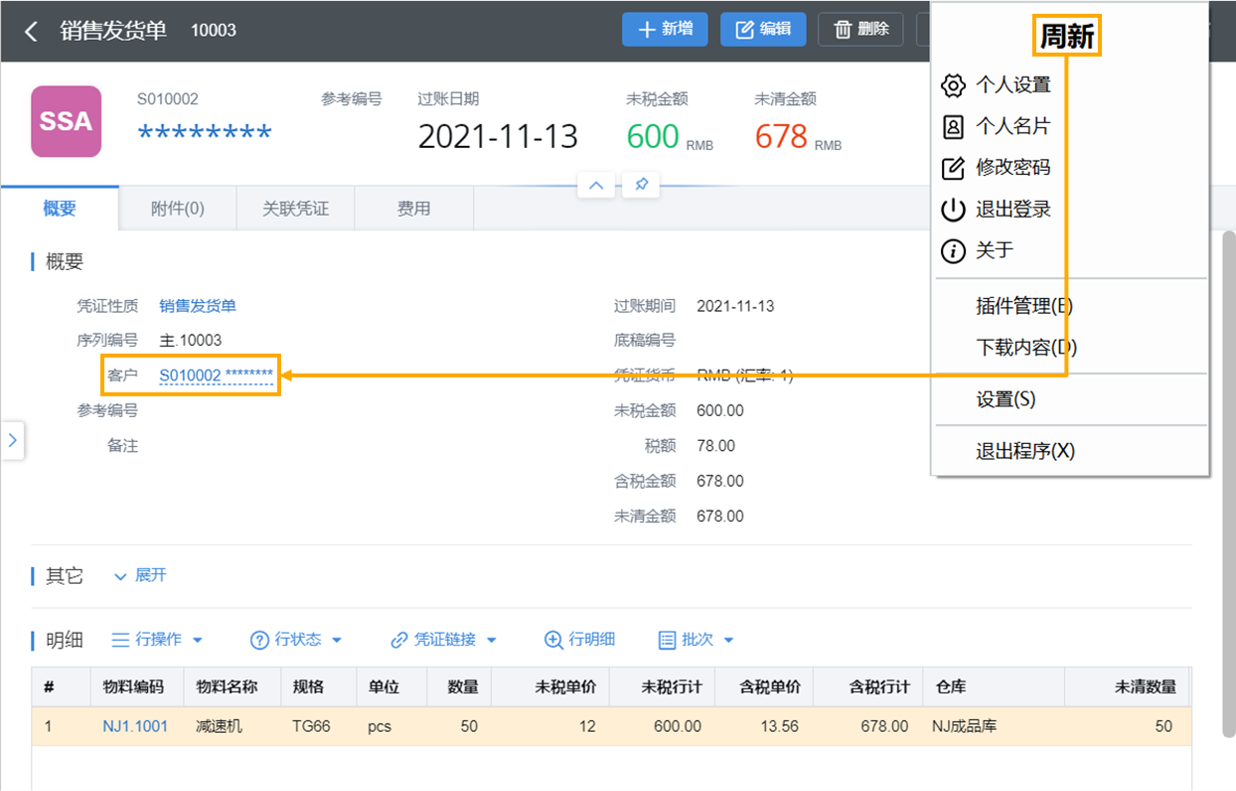最近更新时间:2021-12-14 12:00(V1.00)
业务介绍
字段授权是AIO8系统用于控制对象表中一些字段针对具体岗位的可用性和保密性。字段授权是从岗位角度出发,即对应岗位下的用户在设置后都会遵循这一授权原则。
名词解释
| 字段 |
描述 |
|
权限业务
|
在该字段,输入当前字段授权的名称描述。
|
|
默认可用设置
|
在该字段,选择默认可用设置,系统提供三种方式:可用、锁定、不处理,一般默认是不处理。:
|
|
默认保密设置
|
在该字段,选择默认保密设置,系统提供三种方式:保密、可见、不处理,一般默认是不处理。
|
|
表名
|
选择/填写需要权限控制的表名。
|
|
表描述
|
填写需要权限控制的表名描述。
|
|
字段
|
选择/填写选择需要权限控制的字段。
|
|
字段描述
|
填写选择需要权限控制的字段描述。
|
|
岗位设置
|
设置岗位,完成对岗位的添加和删除。
|
|
可用设置
|
设置行可用:设置选中行字段所对应的所有岗位为可用。
设置行锁定:设置选中行字段所对应的所有岗位为不可用。
取消行设置:设置选中行字段所对应的所有岗位为不控制。
设置列可用:设置选中岗位列所对应的所有字段为可用。
设置列锁定:设置选中岗位列所对应的所有字段为不可用。
取消列设置:设置选中岗位列所对应的所有字段为不控制。
|
|
保密设置
|
设置行可见:设置对选中行字段所对应的所有岗位为可见。
设置行保密:设置对选中行字段所对应的所有岗位为不可见。
取消行设置:设置对选中行字段所对应的所有岗位为可见。
设置列可见:设置选中岗位列所对应的所有字段为可见。
设置列保密:设置选中岗位列所对应的所有字段为不可见。
取消列设置:设置选中岗位列所对应的所有字段为可见。
|
操作步骤
- 1
- 2
- 3
- 4
- 5
- 6
- 7
1/7
按照导航“管理/设置/资源权限/字段授权” 打开“字段授权”窗体,点击工具栏上“新增”按钮。
2/7
填写“权限业务”、“默认可用设置”和“默认保密设置”信息。
5/7
点击“添加”按钮,保存字段授权业务后弹出系统提示的对话框。点击弹出框“打开业务”,进入字段授权浏览界面,进行权限设置。
6/7
权限设置“可用设置” “保密设置”,下图示例“可用设置”,“保密设置”参考“可用设置”
设置方式:选中行为某一行设置可用或保密;岗位列头,点击列头可批量设置整列的权限;也可以表格中直接单元格编辑。
注意事项
1.字段授权中,当可用性和保密性对应的单元格中为不控制,即“~”,其含义和可用等同。
2.Home列表和查询列暂时未支持
3.下拉框内数据源不支持字段授权;即下拉框的控件字段设置了保密,选中的返回值可以保密,但是下拉框中的内容无法保密;
4.部分库存类单据,多业务伙伴类型的浏览页的复合控件暂未支持字段授权;
5.针对可用性设置,字段授权 > 数据字典&控件设置。
6.针对保密性设置:字段授权 + 对象金额包含权限(数据字典金额字段),字段授权或者功能授权-金额可视,二者有一个保密,则保密。
7.同一张表里同一个字段应该只有一个对应的字段授权,如果存在多个,则该字段按照编号小的字段授权进行展示。
8.一个用户拥有多个岗位时,字段授权只认默认岗位。
示例
1.业务场景描述:仓库人员制作销售发货单时,不允许仓库主管和仓管员看到客户名称。
2.素材准备。
3.操作步骤。
- 1
- 2
- 3
- 4
- 5
- 6
- 7
1/7
按照导航“管理/设置/资源权限/字段授权” 打开“字段授权”窗体,点击工具栏上“新增”按钮。
2/7
填写“权限业务”、“默认可用设置”和“默认保密设置”信息。
5/7
点击“添加”按钮,保存字段授权业务后弹出系统提示的对话框。点击弹出框“打开业务”,进入字段授权浏览界面,进行权限设置。
6/7
权限设置“可用设置” “保密设置”,下图示例“可用设置”,“保密设置”参考“可用设置”
设置方式:选中行为某一行设置可用或保密;岗位列头,点击列头可批量设置整列的权限;也可以表格中直接单元格编辑。
4.结果查看。
- 1
- 2
- 3
1/3
查看效果ERP管理员——Admin(管理员)账号。
2/3
查看效果仓库主管——B1277(张宁)账号。
3/3
查看效果仓库主管——B1392(周新)账号。